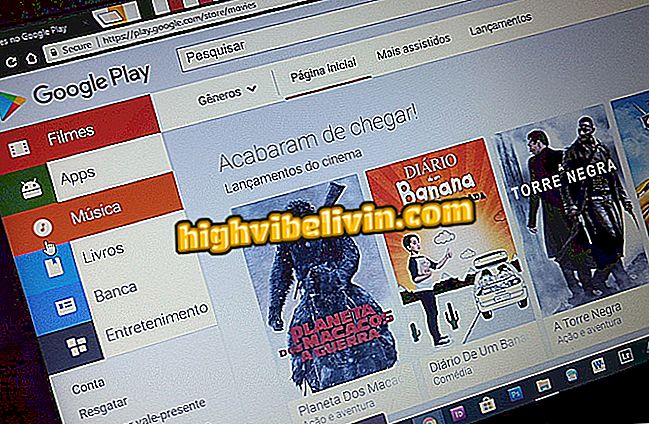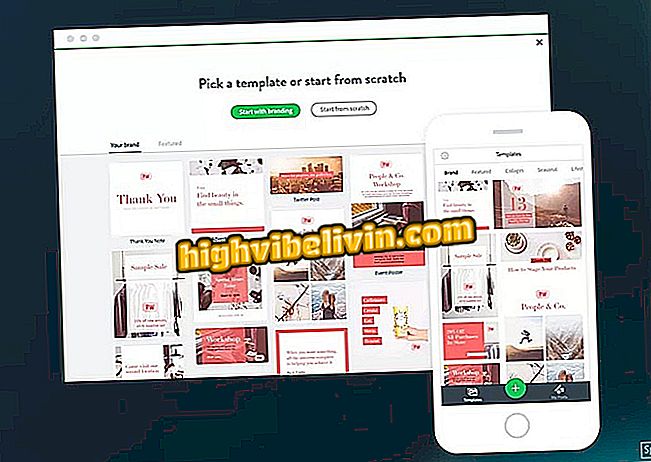Πώς να στείλετε αυτοκόλλητα με το Gboard από το τηλέφωνο Android
Το Gboard έχει ενημερωθεί και τώρα φέρνει τα αυτοχθόνια αυτοκόλλητα για να στέλνουν συνομιλίες ή θέσεις κοινωνικής δικτύωσης. Το χαρακτηριστικό γνώρισμα ήρθε με την έκδοση 6.17.15 του εικονικού πληκτρολογίου Google για το Android. Ο χρήστης μπορεί ακόμα να κατεβάσει άλλα αυτοκόλλητα μέσω του Play Store. Τα αυτοκόλλητα μπορούν να χρησιμοποιηθούν σε οποιονδήποτε messenger, όπως το Facebook Messenger, το WhatsApp και το Telegram.
Σε αυτό το βήμα προς βήμα, το TechTudo σας διδάσκει πώς να στείλετε αυτοκόλλητα στο Gboard. Η λειτουργία εξακολουθεί να ισχύει μόνο για χρήστες κινητών τηλεφώνων Android και δεν υπάρχει πρόβλεψη για το πότε θα φτάσει στο iPhone (iOS). Επιπλέον, για να χρησιμοποιήσετε την καινοτομία, πρέπει να είστε με την τελευταία έκδοση της εφαρμογής που είναι εγκατεστημένη στο κινητό.

Μάθετε πώς να στέλνετε αυτοκόλλητα στο Gboard για Android
Gboard: εννέα συμβουλές για τον έλεγχο του πληκτρολογίου Google στο Android σας
Βήμα 1. Ανοίξτε το Gboard και συνεχίστε να πατάτε το κουμπί με το κόμμα. Χωρίς να αφαιρέσετε το δάχτυλό σας από την οθόνη, σύρετε στο εικονίδιο του emoji.

Πρόσβαση στις κάρτες Gboard
Βήμα 2. Αγγίξτε το εικονίδιο αυτοκόλλητων στα αριστερά του "GIF". Χρησιμοποιήστε τις κατηγορίες για να βρείτε το επιθυμητό ειδώλιο και πατήστε εκείνο που θέλετε να στείλετε.

Επιλέξτε την κάρτα που θέλετε να στείλετε
Βήμα 3. Αν θέλετε, μπορείτε να κατεβάσετε περισσότερα αυτοκόλλητα. Για να το κάνετε αυτό, πατήστε "+" και στη συνέχεια αγγίξτε "Εγκατάσταση αυτοκόλλητων" ή "Λήψη Bitmoji" για να χρησιμοποιήσετε τα προσωπικά σας αυτοκόλλητα Bitmoji. Το κατάστημα θα ανοίξει και μπορείτε να επιλέξετε το πακέτο που θέλετε να εγκαταστήσετε.

Εγκατάσταση νέων καρτών στο Gboard
Απολαύστε τις συμβουλές για την εγκατάσταση και την υποβολή αυτοκόλλητων ετικετών για το Gboard για Android.
Ποιο είναι το καλύτερο πληκτρολόγιο emoji; Δεν μπορείτε να απαντήσετε σε αυτό το θέμα